
Conţinut
Unii spun că sistemul de operare Microsoft Windows 10 este mai bun decât Windows 8 din cauza deciziei companiei de a aduce înapoi meniul Start și de a oferi un suport mai bun pentru tastaturi și șoareci. Este adevărat într-o oarecare măsură, dar nu este singurul motiv. Windows 10 face un efort cinstit pentru a ajuta utilizatorii atunci când este în interesul lor. Sincronizează parolele, datele aplicației și temele, deoarece nu dorește ca utilizatorii să fie nevoiți să-și amintească de ele. Windows 10 oferă și ceva numit Metered Connections.
Windows 10 vede Metered Connections ca benzi lente pentru internet. De obicei, Windows nu putea face diferența între diferite tipuri de internet wireless. Dacă Windows se găsește într-o conexiune neatinsă, descărcările de sistem de operare și permite aplicațiilor de fundal să fie difuzate în cea mai mare parte nestingherită. Puteți descărca fișiere mari prin intermediul aplicației Filme și TV, de exemplu.

Citiți: Windows 10 Review - o afacere de dragoste
Dacă o conexiune este o conexiune măsurată, Windows 10 încearcă să salveze datele dispozitivului. Nu va încerca să descarce upgrade-uri de sistem de operare. Aplicațiile sunt ținute să nu efectueze verificări cu serviciile de fundal. Încercați să descărcați un film sau o emisiune TV din aplicația Filme și TV printr-o conexiune Metered și Windows 10 nu vă va lăsa.
Conexiunile Metered sunt menite să vă salveze planul de date, dar uneori pot să-l blocheze. Era cum să dezactivați conexiunile măsurate.
Înainte de a începe
Înainte de a opri Metered Connections, știți că este o caracteristică foarte importantă pe care nu doriți să o faceți decât dacă știți exact ce faceți.
Spuneți că ați marcat o conexiune Metered Unmedited pentru singurul scop de a descărca un film, deși știți că este o conexiune Metered. Windows 10 descarcă automat actualizările sistemului de operare și actualizările aplicațiilor prin Conexiuni fără limite. Ați putut și unii au suflat toată distribuția de date mobile a lunii, deoarece au fost legați la telefonul lor la un aeroport sau în timpul unei întreruperi a alimentării și au uitat să activeze din nou Metered Connection.
Ar trebui să rămâneți departe de a marca orice conexiune în care trebuie să vă gestionați datele ca Unmeded, cu excepția cazului în care sunteți sigur că o veți întoarce înapoi în viitorul apropiat sau nu trebuie să vă faceți griji cu privire la o alocare de date. De exemplu, este perfect acceptabil să modificăm starea Wi-Fi-ului Starbucks, deoarece nu este măsurată în ceea ce privește publicul. Nu dezactivați starea Metered Connection pentru caracteristica hotspot de pe telefonul smartphone.
Sa incepem
Pentru a schimba un tip de conexiune, va trebui să fiți conectat deja în trecut sau să fiți conectat (ă) la acea rețea chiar acum. Atingeți sau faceți clic pe pictograma Wi-Fi din colțul din dreapta-jos al ecranului din Bara de activități pentru a vă conecta la rețea sau pentru a vă verifica conexiunea.

Dacă sunteți deja conectat (ă) la rețea, treceți la pasul următor. Dacă nu ați continuat, selectați-l din ultimul și conectați-vă acum. Rețineți că dacă aceasta este o conexiune privată, cum ar fi un telefon legat sau un internet de acasă, va trebui să cunoașteți cheia de rețea și parola, dacă vă conectați pentru prima dată.
După conectare, atingeți sau faceți clic pe Setari de retea în meniul pop-up.

Bine ați venit în zona Setări de rețea din aplicația Setări. De aici puteți să vă conectați la rețele noi și să modificați complet setările rețelei.
Nu atingeți și nu faceți clic pe conexiunea dvs. wireless în meniul Rețele. In schimb, deruleaza in jos în măsura în care fereastra vă va lăsa.
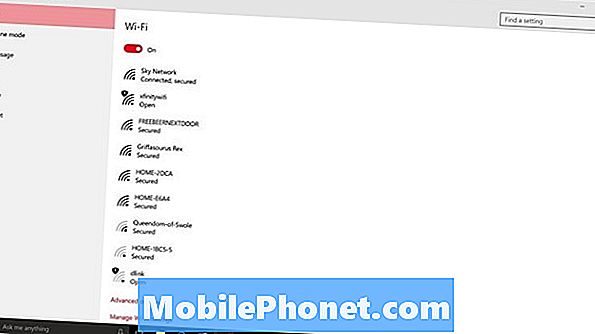
Acum atingeți sau faceți clic pe Opțiuni avansate.
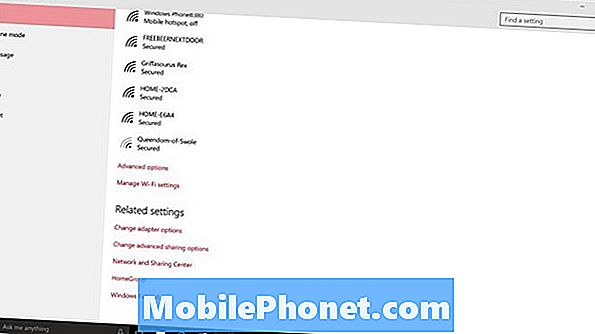
Aici puteți comuta Conexiuni măsurate activare sau dezactivare.
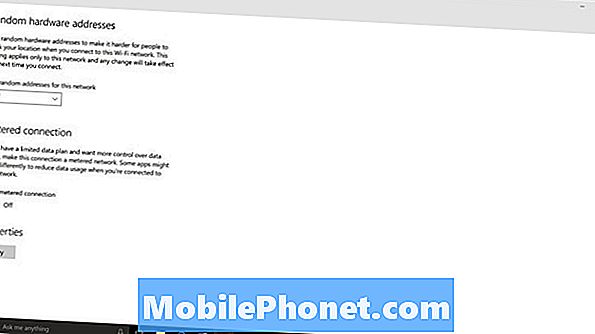
Atât Windows 10, cât și actualizarea Windows 10 Anniversary Update suportă Conexiuni Metered, ambele oferind moduri ușor diferite de dezactivare a caracteristicii. Cu actualizarea Windows 10 Anniversary, utilizatorii pot dezactiva de fapt setările de pe rețelele wireless la care nu sunt conectați.
Microsoft nu include un switch pătură pentru dezactivarea Metered Connections pentru mai multe rețele fără fir. Aceasta este probabil datorită faptului că această caracteristică este atât de integrată în modul în care Windows 10 se comportă cu date și actualizări.

